
主流浏览器像 Microsoft Edge、Google Chrome 和 Mozilla Firefox 都内置了「请勿跟踪」(Do Not Track, DNT)功能。这项隐私保护设置可以向网站发送一个明确的「信号」,表示自己不希望被跟踪用于定向广告或数据分析。
虽然网站并没有遵守 DNT 请求的义务,但许多注重声誉的网站会尊重这一请求。然而,由于大多数网站依赖用户数据进行广告投放,也有不少网站会直接无视该请求。
虽然「请勿跟踪」解决方案并不十分完美,但启用后仍能在一定程度上减少定向广告的数量。接下来,本文将介绍如何在主流浏览器中开启「请勿跟踪」功能,为你的隐私保护增加一层防护。
在 Edge、Chrome 和 Firefox 上启用「请勿跟踪」功能
Microsoft Edge
1打开 Microsoft Edge,点击右上角的「…」图标,选择「设置」。
2点击左侧菜单中的 「隐私、搜索和服务」
3在「隐私」部分,打开 「发送”禁止跟踪”请求」 开关。
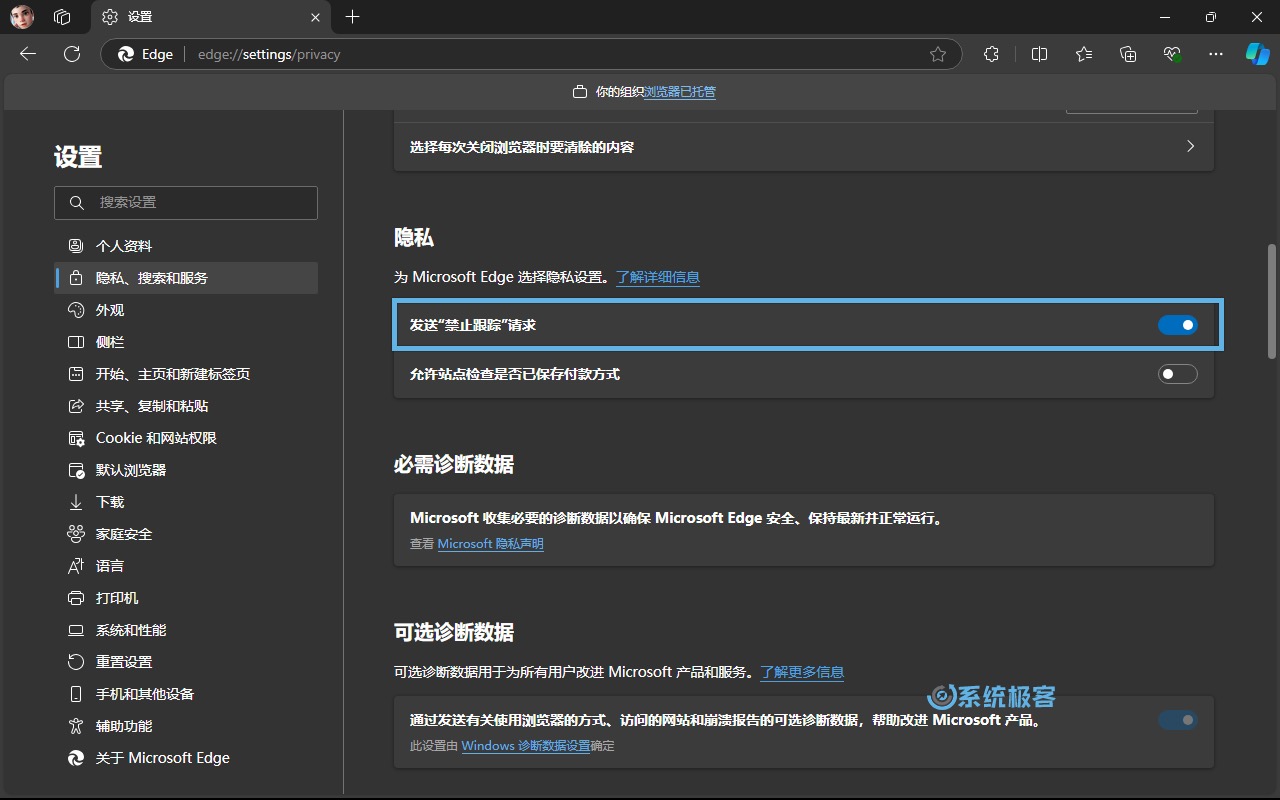
Google Chrome
1打开 Google Chrome,点击右上角的「⋮」图标,选择「设置」。
2在左侧菜单中选择「隐私和安全」,然后在右侧点击「第三方 Cookie」。
3打开 「将“Do Not Track”请求与浏览流量一起发送」 开关。
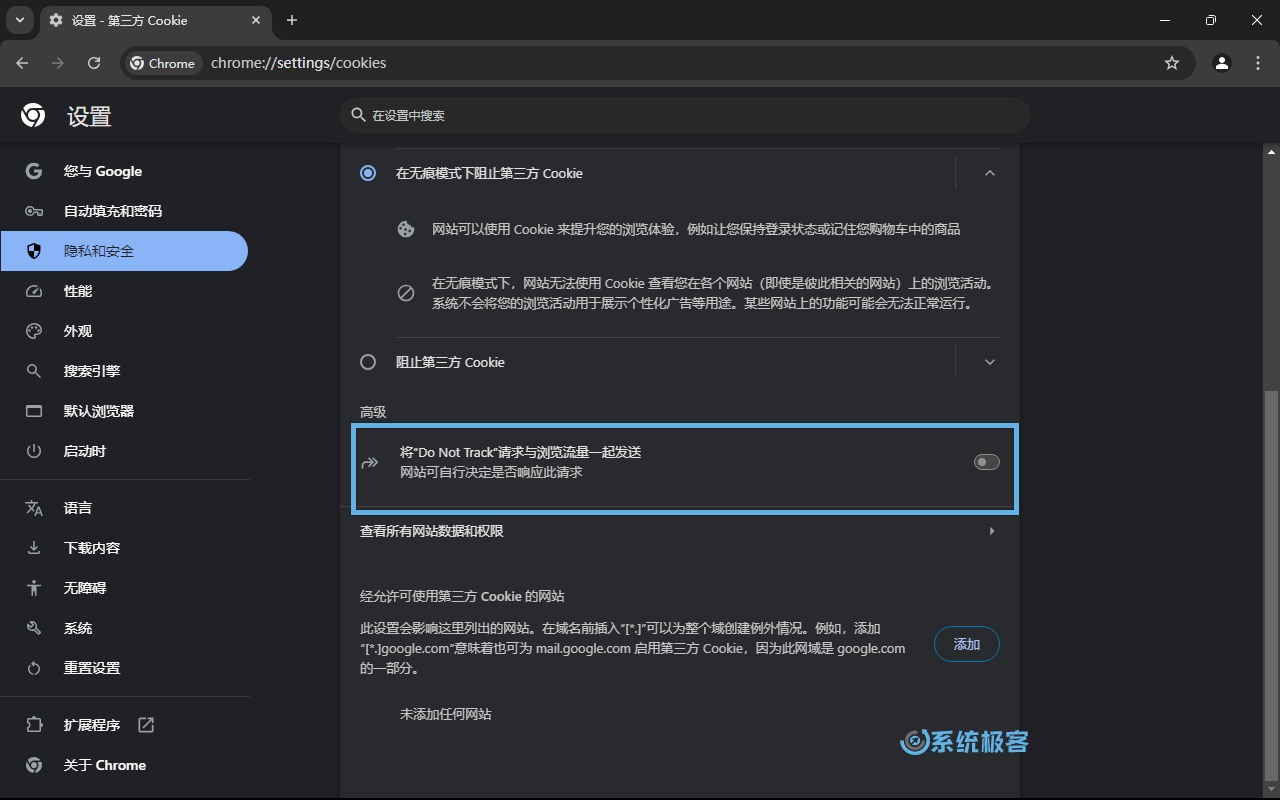
Mozilla Firefox
1打开 Mozilla Firefox,点击右上角的「☰」图标,选择「设置」。
2在左侧菜单中选择「隐私与安全」。
3在「网站隐私首选项」部分,打开 「向网站发出“请勿跟踪”请求」 开关。
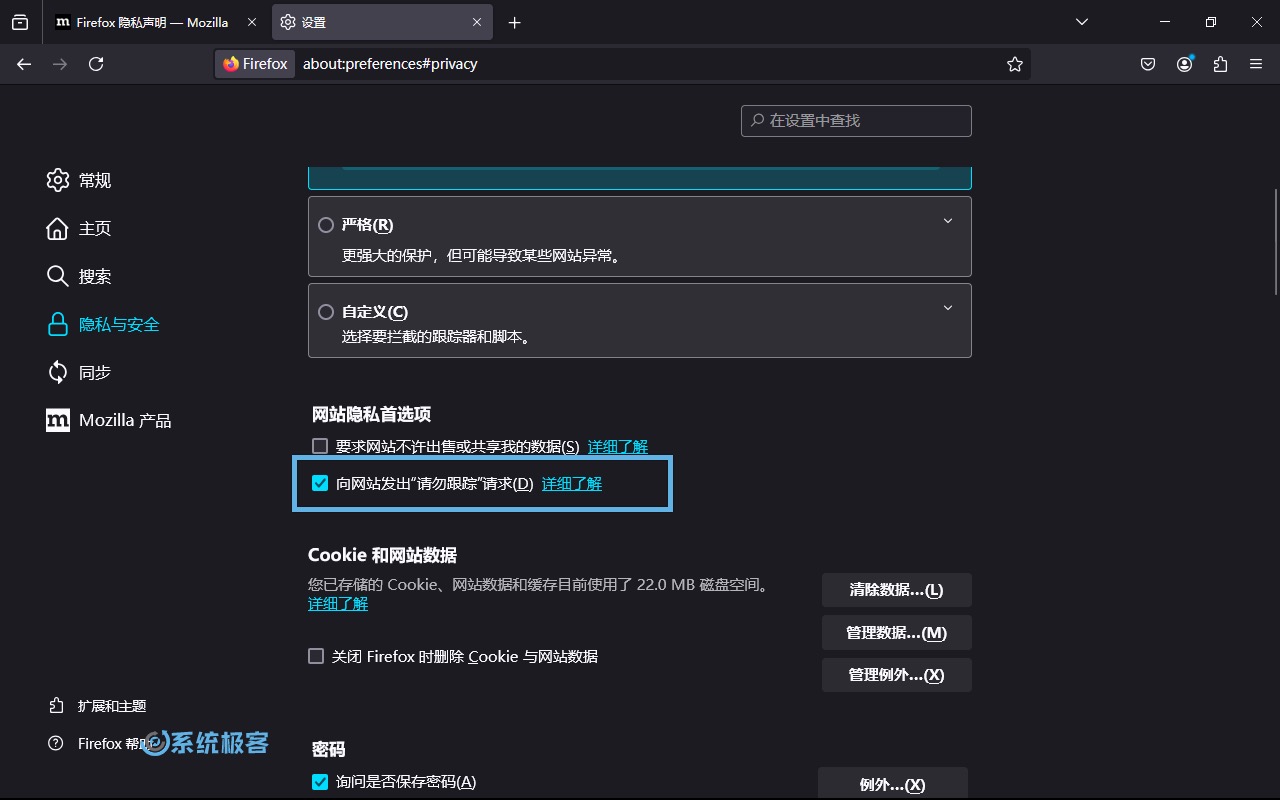
完成这些步骤后,浏览器将在每次访问网站时发送 DNT 请求,从而提高你的在线隐私保护。




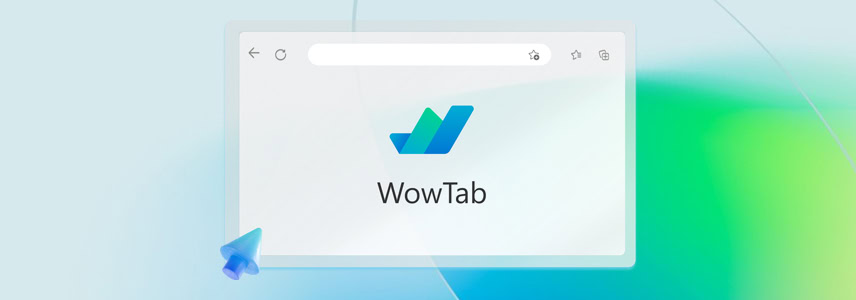





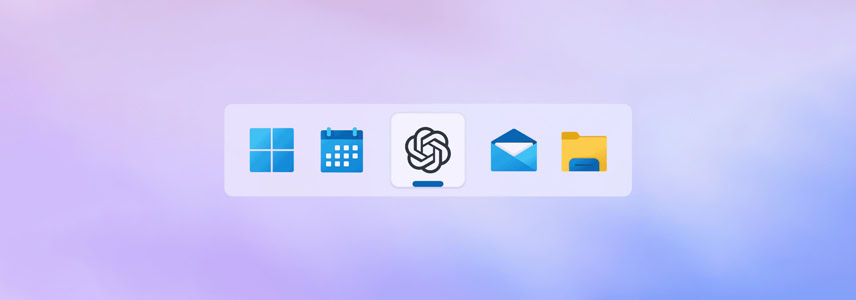
最新评论
如果是刷BIOS的u盘可以看看bios里防覆写保护关没关
26100 IoT为什么LTSC好几个版本的补丁都是安装不上
我推荐使用GXDE系统,内有火星应用商店。
服务器应该没有“滚动更新”的需求吧,不过Canonical 倒是方便我们这些爱好者折腾了